T-Mobileの携帯電話をアップグレードのために下取りに出そうと思っています。工場出荷時の状態にリセットしても、携帯電話からすべての個人ファイルが削除されるわけではないと聞きました。確認できる方はいらっしゃいますか?もし確認できるなら、データを完全に消去する方法があれば教えてください。よろしくお願いします。
- Redditより
スマートフォンの買い替えをご検討中なら、古い端末を下取りに出すことがおすすめです。これは、費用を節約し、責任あるリサイクルを実現するための賢い方法です。しかし、スマートフォンを手放す前に、必ずやっておきたい重要なステップがあります。それは、データの消去です。では、下取りに出す際にスマートフォンのデータを消去する方法をご存知ですか?どうすればすべてのデータを永久に消去できるのでしょうか?その答えがここにあります。

パート 1: 下取りに出す前に携帯電話を消去する必要がありますか?
はい、もちろんです。携帯電話をデータ消去するか、少なくとも工場出荷時の状態にリセットすることは、下取りに出す前にできる最も重要なステップです。
古いデバイスを手放した瞬間から、それはもはやあなたの管理下にはなくなります。評判の良い下取り会社や通信事業者はデバイスのデータ消去プロセスを整えていますが、それらに頼るのは個人情報を危険にさらすことになります。工場出荷時設定にリセットすると、アカウント、写真、メッセージ、保存したパスワードなど、すべてのデータが削除され、スマートフォンは元の状態に戻ります。
ただし、工場出荷時設定にリセットしても、スマートフォンから削除されたデータは上書きされません。削除されたデータは専用のツールで復元できる可能性があります。そのため、下取りに出す際には、上書きを含むデータ消去を行う必要があります。この手順は、お客様のプライバシー保護と個人情報の盗難防止に不可欠です。
パート2:AndroidフォンまたはiPhoneを下取りに出す前にすべきこと
最終的なワイプを開始する前に、データを保護し、新しいデバイスへのサービスのスムーズな移行を確実にするために、いくつかの準備手順を実行する必要があります。
ステップ1:データをバックアップする
これは最初で最も重要なステップです。携帯電話をワイプするとすべてのデータが消去されるため、保存しておきたい情報は必ず保存してください。携帯電話のデータは、パソコン、クラウドドライブ、フラッシュドライブなどにバックアップできます。
ステップ2:アカウントのペアリングを解除してサインアウトする
個人アカウントとデバイス間のすべての接続を切断する必要があります。
- Android(Googleアカウントの削除): 「設定」 >「アカウント」(または「ユーザーとアカウント」)に移動し、Googleアカウントを選択>「アカウントを削除」をタップします。これにより、工場出荷時設定へのリセット防止(FRP)セキュリティ機能が無効になります。
- iPhone(Apple ID/iCloudからサインアウト):設定アプリを開き、画面上部の「 [あなたの名前] 」をタップし、下にスクロールして「サインアウト」をタップします。「 iPhoneを探す」(アクティベーションロックとも呼ばれます)を無効にするには、Apple IDのパスワードを入力する必要があります。この操作は非常に重要です。この操作を行わないと、新しい所有者はiPhoneを使用できなくなります。
ステップ3: 物理資産とデジタル資産を削除する
- SIMカードと外部ストレージ:SIMカード、microSDカード、外部メモリカードを物理的に取り外してください。新しいスマートフォンのサービスを有効にするには、SIMカードが必要になります。
- サービスを無効化する: iPhone で Android デバイスに切り替える場合は、iMessage を必ず無効化してください。
- アクセサリのペアリングを解除: Apple Watch、Bluetooth ヘッドフォン、その他のウェアラブルなど、接続されているすべてのデバイスのペアリングを解除します。
ステップ4:下取りのために携帯電話を消去する
この手順では、デバイスからすべての個人データを消去するために、実際に工場出荷時の状態にリセットする必要があります。これは、携帯電話を物理的に送付する前に行う必要があります。以下のパート3の手順に従って、デバイスを完全に消去し、元の設定に戻してください。
ステップ5:携帯電話をきれいにして箱に入れる
ソフトウェアが消去されたら、物理的な状態と外観に注目してください。これが最終的な下取り査定額に影響を与えることが多いためです。
- デバイスのクリーニング:柔らかく糸くずの出ない布(マイクロファイバークロスなど)を使用して、画面と筐体を徹底的に拭き、汚れ、指紋、ほこりなどを取り除きます。これにより、検査時に携帯電話が最良の状態になります。
- 箱詰め:元の箱がまだ残っている場合は、それを使用してください。元の箱と付属品(未使用の充電ケーブル、マニュアルなど)を同梱することで、デバイスがきちんと管理された完全な状態であることが伝わり、下取り価格が上がったり、値引きを防いだりできる場合があります。
パート3:下取りのために携帯電話のデータを消去する方法(AndroidとiPhone)
スマートフォンを下取りに出す前に何をすべきか、そしてデータ消去の手順は完了しました。さあ、下取りに向けてスマートフォンのデータを消去し始めましょう。
3.1 内蔵の工場出荷時設定へのリセット機能の使用
内蔵のファクトリーリセット機能は、すべてを簡単に安全に削除する方法です。機密情報や非常に重要なファイルがスマートフォンに保存されていない場合は、 iPhoneまたはAndroidスマートフォンをファクトリーリセットできます。
設定から下取り用に Android スマートフォンをリセットする方法は次のとおりです。
-
Android で設定アプリを開き、「一般管理」を選択するか、「リセット」を直接検索します。
-
「リセット」>「データの初期化」をクリックします。次に、「リセット」ボタンをタップします。
-
PINまたはパターンを入力して確認し、「すべて削除」をタップしてください。すると、デバイスのリセットが開始されます。
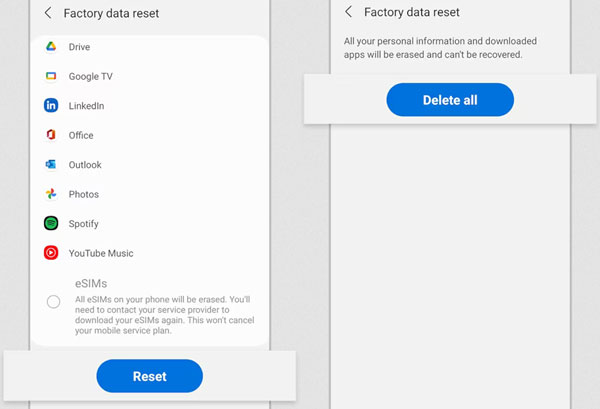
設定から下取り用に iPhone をリセットする方法は次のとおりです。
-
iPhoneの設定画面を開き、「一般」を選択します。下にスクロールして「 iPhoneを転送またはリセット」をタップします。
-
「すべてのコンテンツと設定を消去」をタップします。続行するには、デバイスのパスコードとApple IDのパスワードの入力を求められる場合があります。
-
eSIMをお持ちの場合は、消去するか保持するかを選択するオプションが表示されます。「消去」を選択してください。「 iPhoneを消去」をタップして確定します。

3.2 iReaShare Android/iPhoneデータ消去ツールの使用
最大限のデータセキュリティを望むユーザーのために、iReaShare はより徹底したソリューションを提供します。
Androidユーザー向け
iReaShare Android Data Eraser を使用すると、デバイスからすべてのデータを完全に削除して、プロの復元ソフトウェアでも復元不可能にすることができます。プロの復元ソフトウェアは、削除されたデータを含め、すべてのデータを最大 3 回まで上書きできるためです。
主な特徴:
* アプリ、アカウント、検索履歴、パスワードなどの 個人データとシステム ファイルを完全に消去します。
* 消去には低、中、高の 3 つのレベルがあります。
* 高レベルでは、米国 DoD 5220.22-M 標準に従って Android スマートフォンのデータを消去できます。
* 数回クリックするだけで、下取り前に Android スマートフォンを消去できます。
* Android 5.0 以降をサポートしているため、OnePlus、Google、Xiaomi、Honor、Huawei、Vivo、OPPO、Motorola、Tecno、TCL など、ほとんどの Android デバイスと互換性があります。
※Windows版とMac版がございます。
iReaShare Android Data Eraserをダウンロードしてください。
このプログラムで下取りする前に Android 上のすべてを削除する方法は次のとおりです。
-
iReaShare Android Data Eraserをパソコンにインストールして起動します。AndroidスマートフォンをUSBケーブルで接続します。

-
AndroidでUSBデバッグを有効にすると、プログラムはデバイスを素早く認識します。「消去」をクリックして続行してください。

-
「中」をクリックしてレベルを選択し、「 delete 」と入力します。「消去」>「 OK 」をクリックして処理を開始します。
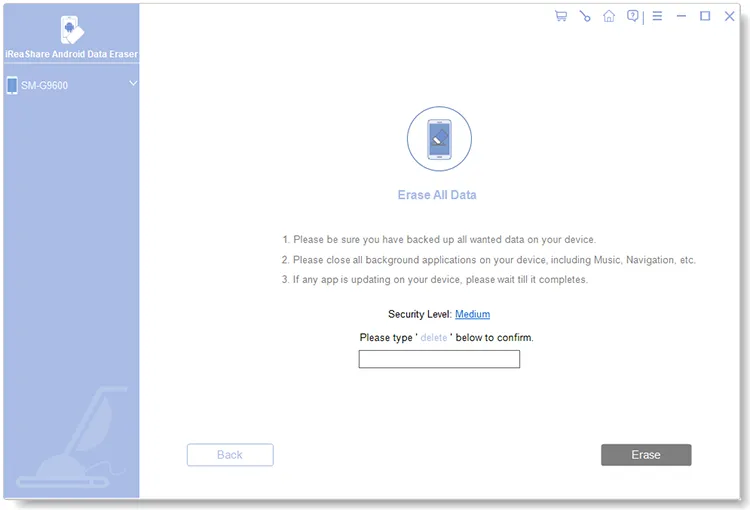
Android データを消去するためのビデオ ガイドを視聴できます。
iPhoneユーザー向け
iPhoneを下取りに出す準備をしたいなら、 iReaShare iPhone Data Eraserを使えば、すべてのデータを完全に削除できます。このツールは、すべてのデータを最大2回まで上書きできます。削除されたデータは復元できません。また、このツールはiOS 5.0以降(iOS 26を含む)に対応しています。
iReaShare iPhone データ消去ソフトをダウンロードしてください。
方法は次のとおりです。
-
iReaShare iPhone Data EraserをPCにインストールしたら、起動します。USBケーブルでiPhoneをPCに接続し、iPhoneの「信頼」をクリックします。
-
接続したら、「消去」をクリックし、「中」をタップしてデータ消去のレベルを選択します。

-
次に「 OK 」をクリックし、「 delete 」と入力して、「消去」>「 OK 」をタップし、iPhone のデータの消去を開始します。

パート4:下取りのための携帯電話の消去に関するQ&A
Q1: 画面が割れたり損傷した携帯電話を下取りに出せますか?
多くの下取りプログラムでは、物理的な損傷のあるスマートフォンも受け入れていますが、査定額は減額されます。下取りプログラムの具体的な条件を確認し、除外事項がないか確認することをお勧めします。
Q2: 携帯電話を消去した後、すべてのデータが消去されたことを確認するにはどうすればよいですか?
すべてのデータを確実に消去するには、iReaShare Android Data Eraser をご利用ください。高レベルを選択すると、すべてのデータが3回上書きされます。この機能により、すべてのデータが復元不可能になる可能性があります。2.3 セクションのガイドに従って操作すれば、データは永久に消去されます。
Q3: 携帯電話をリモートで消去できますか?
「デバイスを探す」(Android)または「iPhoneを探す」(iOS)が有効になっている場合は、GoogleアカウントまたはAppleアカウントを使ってリモートで携帯電話のデータを消去できます。これは、携帯電話を紛失または盗難され、まだデータを消去していない場合に適したオプションです。
結論
古いAndroidやiPhoneを下取りに出す前に、データの消去は単なる推奨ではなく、必須事項です。上記のガイドに従えば、AndroidスマートフォンやiPhoneからすべてのデータを簡単に消去できます。また、ファクトリーリセットとデータ消去についても理解しておきましょう。内蔵のファクトリーリセットはほとんどのユーザーにとって効果的ですが、 iReaShare Android Data EraserやiPhone Data Eraserなどのツールは、セキュリティと安心をさらに高めてくれます。
関連記事
Androidデバイスから写真を完全に削除する方法(実証済み)
Androidでテキストメッセージを完全に削除する(復元不可)





























































